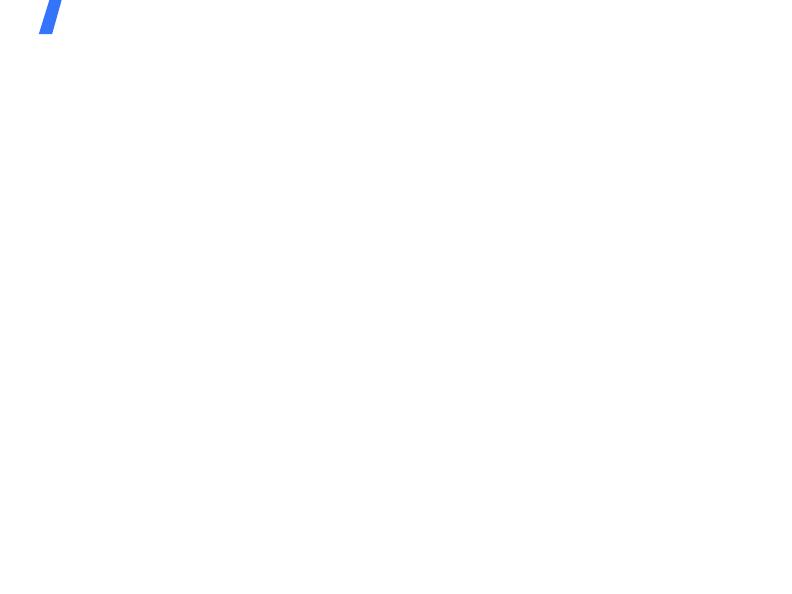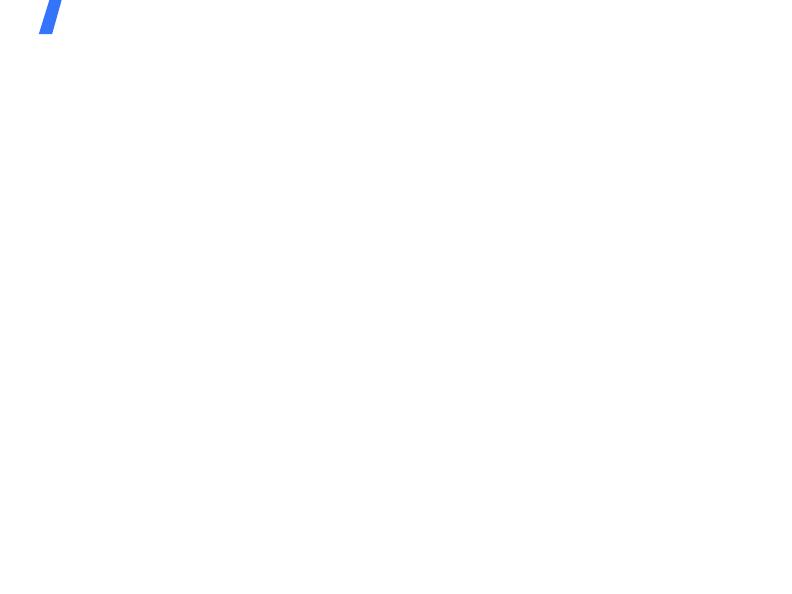
2
Informacje podstawowe
Wykwalifikowany personel punktów
serwisowych
Naprawy telefonów komórkowych mogą być
dokonywane tylko przez wykwalifikowany personel
punktów serwisowych.
Więcej informacji związanych z bezpieczeństwem
można znaleźć w sekcji „Informacje na temat
zdrowia i bezpieczeństwa” na str. 36.
UWAGA !
1. Firma Samsung Electronics nie ponosi
odpowiedzialności za utratę danych, która
spowodowana będzie niewłaściwym
użytkowaniem telefonu.
2. Firma Samsung nie ponosi odpowiedzialności
za wszelkie szczególne czy przypadkowe
szkody, które mogą powstać w wyniku
użytkowania telefonu.
3. Nie udziela się jakichkolwiek gwarancji
użyteczności handlowej lub przydatności do
określonego celu chyba, że prawo stanowi
inaczej.
4. Nie udziela się gwarancji na długowieczność
działania poszczególnych styków oraz
gwarancji na bezwzględną trwałość wszelkich
elementów telefonu.
5. Należy przestrzegać zasad prawidłowego
użytkowania zarówno telefonu jak i
poszczególnych akcesoriów (ładowarka,
bateria i inne). Nie należy podłączać telefonu
do innych urządzeń bez wcześniejszego
zapoznania się z instrukcją ich obsługi. Za
wady i usterki telefonu powstałe w wyniku
nieprawidłowego jego użytkowania oraz w
wyniku podłączania urządzeń
nieprzeznaczonych do współpracy z telefonem
odpowiada użytkownik.
6. Gwarancją nie są objęte elementy ulegające
naturalnemu zużyciu w wyniku eksploatacji
(np. wytarcie napisów na klawiaturze czy
wytarcie oraz zadrapania obudowy).
Gwarancja nie obejmuje również usterek
powstałych w wyniku działania czynników
atmosferycznych (np. zawilgocenie w wyniku
opadów czy usterki wynikłe z działania
wysokich i niskich temperatur).